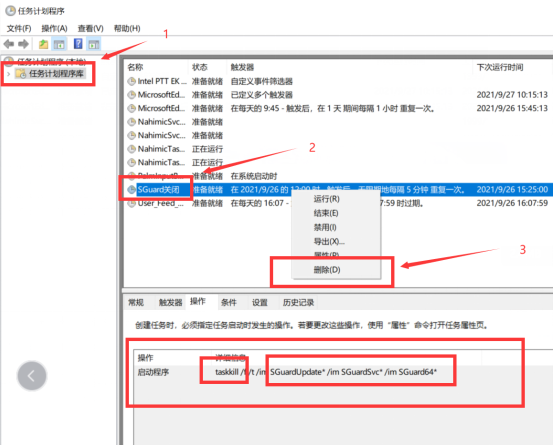Fearless Contract가 출시되었으며, 모든 플레이어가 빨리 플레이하고 싶어한다고 생각합니다. 그러나 최근 많은 플레이어가 게임을 시작할 때 게임 보안 구성요소가 실행 중일 때 예외가 발생했다고 보고했습니다. 해결하시려면 서둘러서 편집자의 소개를 살펴보세요!
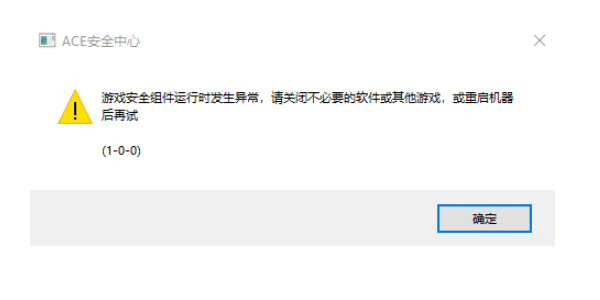
예외 이유: 이 메시지는 보안 솔루션 Anti-Cheat Expert의 SGuard 구성 요소가 올바르게 실행되지 않기 때문에 발생합니다 . 플레이어는 다음 방법에 따라 문제를 해결할 수 있습니다.
1. 먼저 Windows 서비스를 열고 다음 두 가지 방법 중 하나를 선택할 수 있습니다.
2. 내 컴퓨터/컴퓨터를 마우스 오른쪽 버튼으로 클릭하고 "관리"를 클릭한 후 컴퓨터 관리를 열고 왼쪽에서 서비스 및 응용 프로그램 - 서비스를 선택합니다.
3. 바로 가기 키 및 명령 사용: Win+R 키를 동시에 누르고 실행 창에 services.msc를 입력한 후 확인하여 서비스를 엽니다.
4. 앱을 연 후 오른쪽에서 AntiCheatExpert라는 서비스를 찾아 "비활성화" 상태인지 확인하세요.
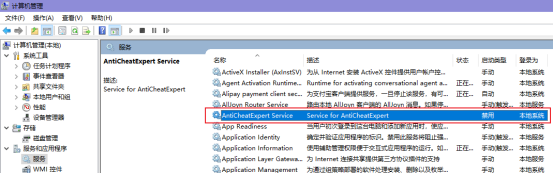
5. "비활성화"인 경우 더블클릭하고 팝업 대화상자에서 "비활성화" 드롭다운 박스를 클릭한 후 "수동"으로 변경하여 게임에 로그인하세요.
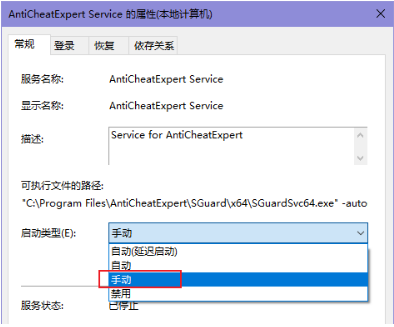
1. 360
- 오른쪽 하단의 [신뢰 및 차단]을 클릭하세요.
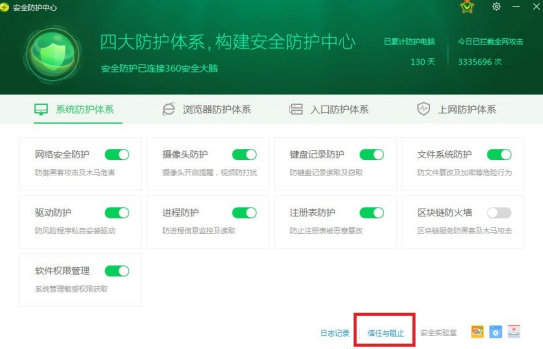
- 차단된 영역에 SGuard64.exe, SGuard32.exe, SGuardUpdate64.exe, SGuardUpdate32.exe, SGuardSvc64.exe, SGuardSvc32.exe가 있는지 확인하세요. 그렇다면 신뢰를 복원한 후 게임을 다시 실행하세요.
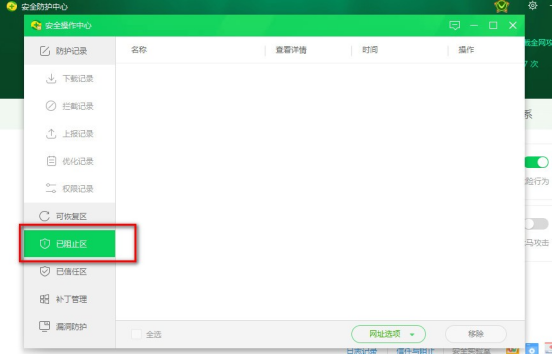
2. QQ 집사
- 홈페이지에서 팔콘 파노라믹 디펜스(Falcon Panoramic Defense)를 클릭하세요.
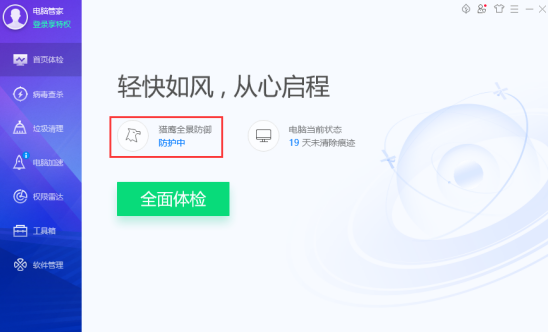
- 오른쪽 하단의 신뢰 관리를 클릭하세요.
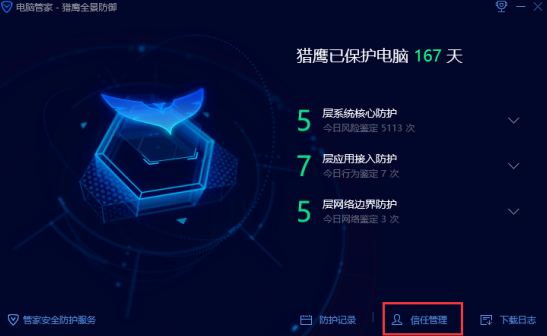
- 신뢰/차단된 프로그램에 SGuard64.exe, SGuard32.exe, SGuardUpdate64.exe, SGuardUpdate32.exe, SGuardSvc64.exe, SGuardSvc32.exe가 있는지 확인하세요. 그렇다면 신뢰하도록 복원한 후 게임을 다시 실행하세요.
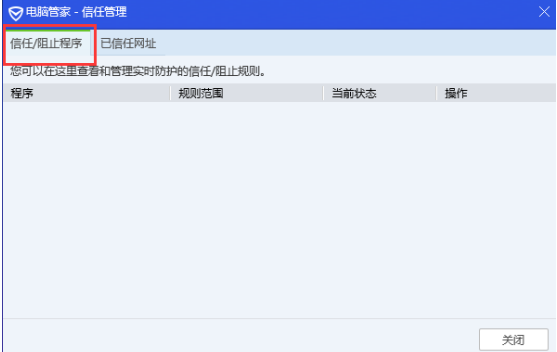
- 다시 컴퓨터 관리자 메인 페이지로 돌아와 왼쪽의 [도구 상자]를 클릭한 후 오른쪽의 [트래픽 모니터링]을 찾아 클릭합니다.
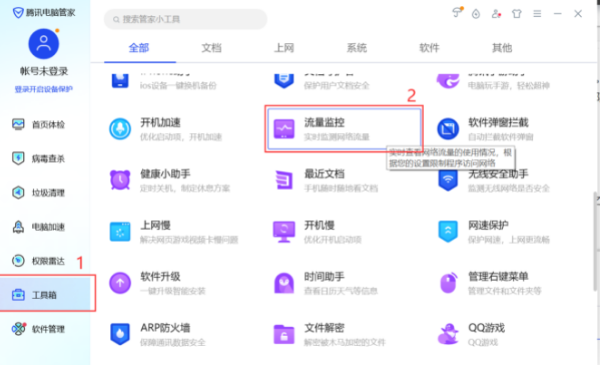
- 열면 아래와 같은 인터페이스를 볼 수 있으며, 오른쪽에 파란색 텍스트 "Disabled Network"가 표시됩니다. SGuard64.exe, SGuard32.exe, SGuardUpdate64.exe 등이 있는지 확인하세요. 비활성화된 네트워크 목록에 SGuardUpdate32.exe, SGuardSvc64.exe, SGuardSvc32.exe가 있는 경우 목록에서 제거합니다.
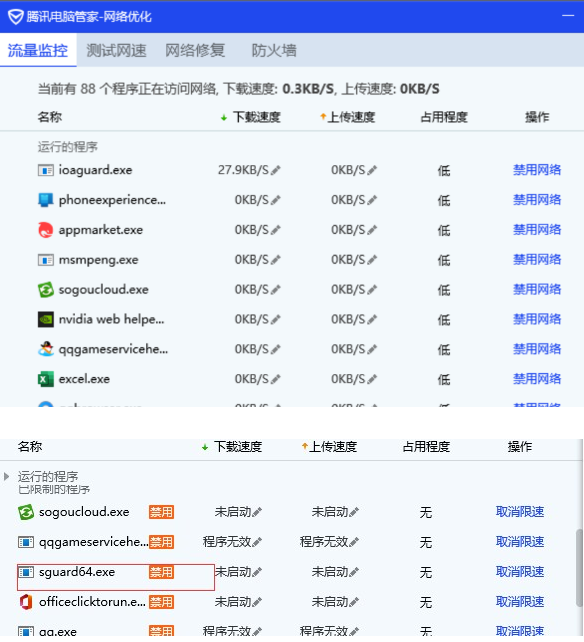
3. Tinder와 같은 기타 안티 소프트웨어
- 비활성화된 메시지에 SGuard64.exe, SGuard32.exe, SGuardUpdate64.exe, SGuardUpdate32.exe, SGuardSvc64.exe, SGuardSvc32.exe가 있는지 확인하세요. 그렇다면 신뢰를 복원하고 게임을 다시 시작하세요.
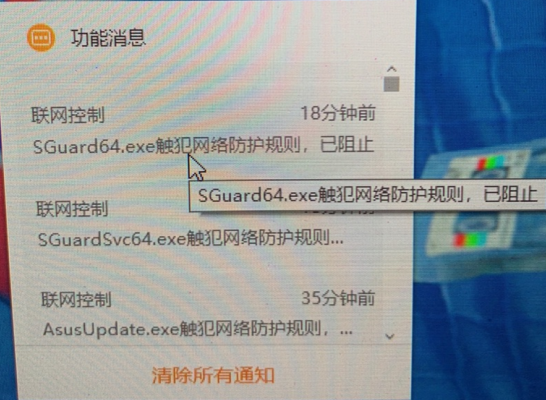
1. C:Program FilesAntiCheatExpert 폴더를 삭제하고 게임을 다시 시작하세요. (이 폴더는 자동으로 다시 설치됩니다.)
2. 삭제 과정에서 접근 거부, 비정상적인 권한 등의 메시지가 표시되는 경우, 해당 폴더에 대해 거부된 권한을 제거한 후 삭제하시거나, 파일 분쇄기, 강력한 삭제 등 보안 소프트웨어의 기타 기능을 직접 이용해 주시기 바랍니다. 삭제하려면 "컴퓨터 관리자"로 선택하세요.
네 번째 경우: ProgramFiles 환경 변수가 올바른지 확인하세요.
1. Win+R 키를 누르고 %programfiles%를 입력한 후 폴더를 열 수 있는지 확인합니다. "파일을 찾을 수 없습니다"라는 메시지가 표시되면 아래 단계에 따라 설정하세요.
2. 내 컴퓨터/컴퓨터를 마우스 오른쪽 버튼으로 클릭하고 속성-고급 시스템 설정-환경 변수를 클릭합니다.
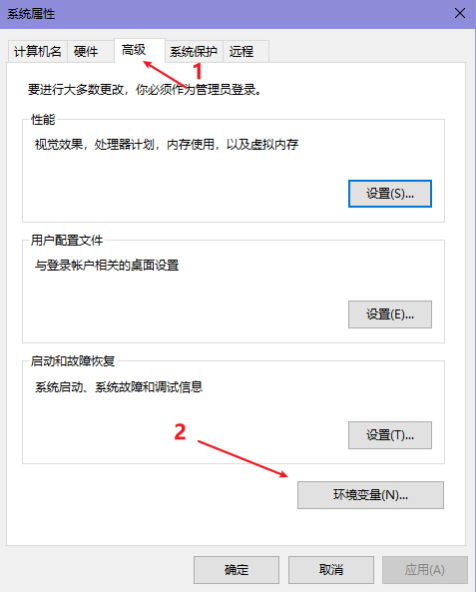
3. 아래 "새로 만들기" 버튼을 클릭하고 변수 이름 상자에 programfiles를 입력한 후, 변수 값에 C:Program Files를 입력합니다.
4. 확인 버튼을 차례로 클릭하세요.
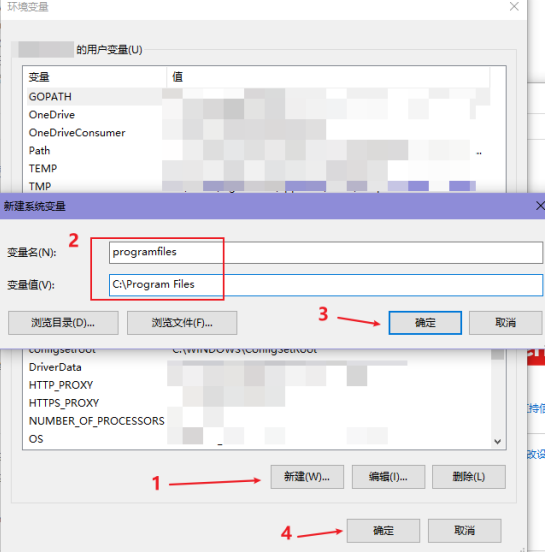
5. 컴퓨터를 다시 시작합니다.
1. 타이밍 작업에서 SGuard를 정기적으로 종료하는 작업이 있는지 확인하세요. 시작 메뉴에서 작업 스케줄러를 검색하여 클릭하여 엽니다.
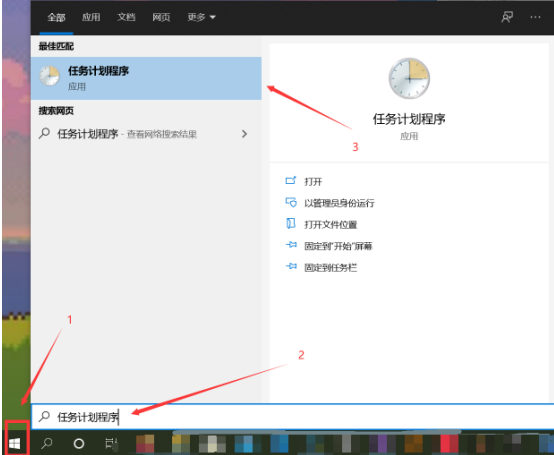
2 작업 스케줄러 페이지에서 왼쪽 상단에 있는 "작업 스케줄러 로컬 라이브러리"를 클릭합니다.
3 목록의 각 항목을 차례로 클릭하여 해당 항목의 "Action" - "Details" 열을 확인하세요. "Details"에 "taskkill"과 "SGuard" 관련 단어가 모두 있으면 오른쪽에 있습니다. - 해당 항목을 삭제하려면 클릭하세요.